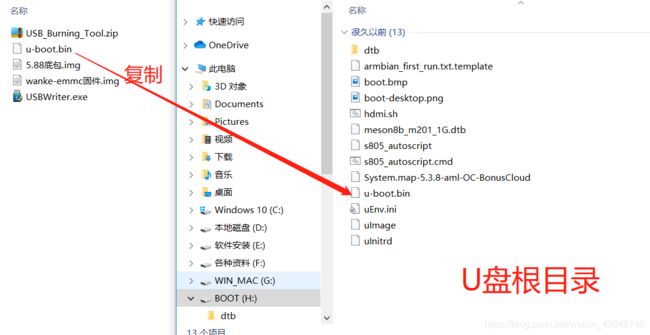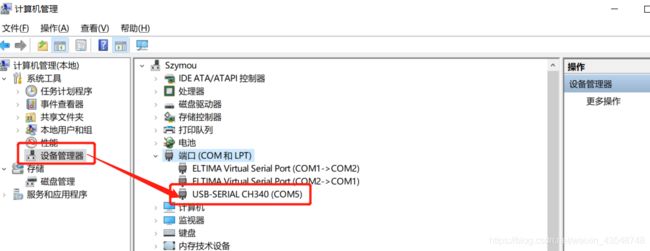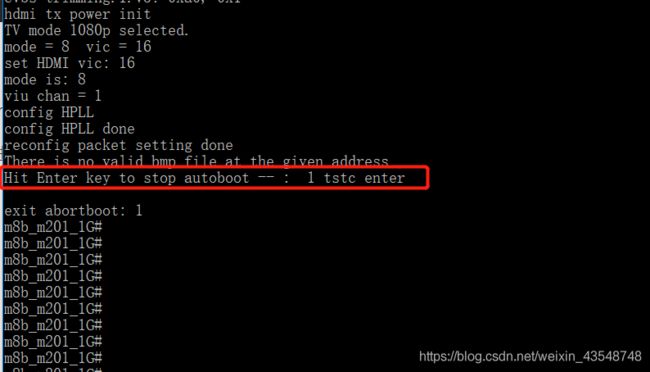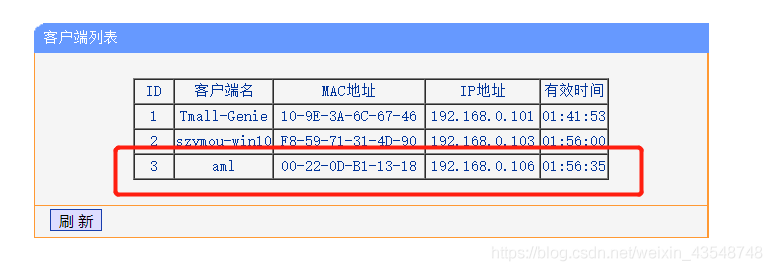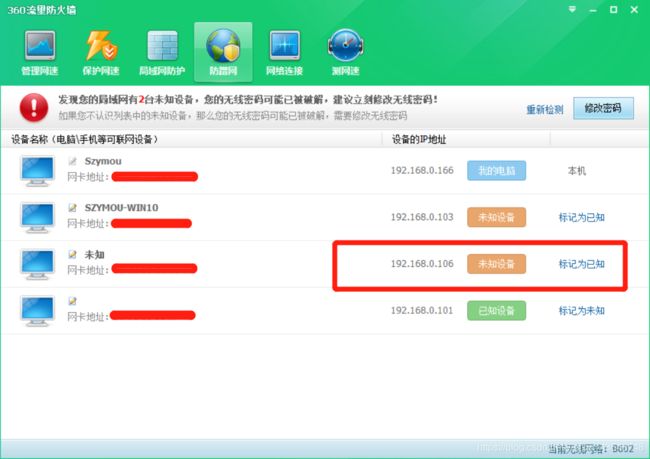【物联家居】第二章:服务器--玩客云刷入armbian系统,作为数据交互中心
日记:现在是2021年6月12日 14:07:18。
【物联家居】总目录
目录
一、玩客云
二、需要材料
三、刷入Armbian
步骤一:刷底包
步骤二:把armbian固件写入U盘(同sd卡)
步骤三:将U盘的固件内容写进玩客云
一、玩客云
玩客云曾经是迅雷推出的一款p2p资源共享设备,现在该设备已经被淘汰了,拿来挖矿的人寥寥无几。它搭载着一块S805芯片,ARM架构,可以考虑用来刷入linux系统。
某宝有得卖,搜索老母鸡,五十块左右,最近估计高达六十几了。
二、需要材料
1.usb转ttl
2.双公头usb
3.U盘(或者sd卡和读卡器)
4.ssh:xshell或者putty
5.刷写工具:USB_Burning_Tool、USBWriter
6.armbian底包+固件(资源百度很多,我找到的是5.88版armbian)
三、刷入Armbian
步骤一:刷底包
1、打开USB_Burning_Tool,选择底包。
2、选择擦除flash,先点击“开始”,Burning_Tool进入就绪状态,等待电脑连接玩客云。
3、双公头一端连接玩客云的usb_1口:
4、连接好之后,此时刷写工具还在就绪状态,玩客云需要短接并接通电源,刷写工具(Burning_Tool)才会开始进行写操作。
短接:
4.1、短接的同时给玩客云插上电源,此时电脑会发出董咚的提示声,Burning_Tool也出现了响应,开始进行刷写固件进玩客云emmc。(短接这一步挺难的,看个人对手指的协调能力)
5、等待状态为100%之后,点击“停止”按钮,拔开电源。
步骤二:把armbian固件写入U盘(sd卡也行)
1、打开USBWriter选择armbian固件,点击“write”给U盘写入固件。
2、写完之后,将u-boot.bin复制进U盘的fat分区的根目录,用于引导玩客云启动。
步骤三:将U盘的固件内容写进玩客云
1、焊接玩客云的数据传输的预留引脚
2、玩客云连接TTL
玩客云-----TTL
gnd---------gnd
tx------------rx
rx------------tx
为什么不接正极呢?因为等会玩客云电源可以提供,TTL这边只需要共地就好。
3、给电脑插入TTL,然后去“设备管理器”找到TTL的COM口
4、打开putty,填入正确参数,点击“打开”。(用串口工具通过TTL连接玩客云)
5、连接玩客云电源,putty开始接收到玩客云boot参数,同时快速按回车键跳过进入原系统行为。
6、玩客云读取u-boot.bin文件
插入U盘进usb_0口,并输入指令usb start;开启读取U盘功能。
此时U盘是被读取状态:
继续输入fatload usb 0 12000000 u-boot.bin;读取u-boot.bin文件
输入store rom_write 12000000 0 60000;将文件写入某分区。(这里仅是略懂)
输入saveenv;保存操作行为。
usb start;
fatload usb 0 12000000 u-boot.bin;
store rom_write 12000000 0 60000;
saveenv;扒开U盘,玩客云断电。
7、修改启动项,引导玩客云刷写armbian固件
连接电源,快速点击回车键,再次进来putty操作:
输入以下指令:
这里一次性复制粘贴进入putty吧,每一条指令意思很简单,自己领会。
setenv bootfromrecovery 0
setenv bootfromnand 0
setenv start_mmc_autoscript 'if fatload mmc 0 11000000 s805_autoscript; then autoscr 11000000; fi;'
setenv start_usb_autoscript "if fatload usb 0 11000000 s805_autoscript; then autoscr 11000000; fi; if fatload usb 1 11000000 s805_autoscript; then autoscr 11000000; fi;"
setenv start_autoscript 'if usb start; then run start_usb_autoscript; fi; if mmcinfo; then run start_mmc_autoscript; fi;'
setenv bootcmd 'run start_autoscript; run storeboot'
setenv firstboot 1
saveenv断电、也扒开TTL。
8、玩客云插上U盘在usb_0口,连接电源。
此时玩客云前置灯显示蓝色或者红色,表示正在读取U盘数据。
大概5分钟,前置等闪烁蓝红灯,表示正在写入固件进emmc(快成功了)。
直到蓝灯长亮,表示已经完成写入,大功告成。
拔下U盘、断电。
9、连接网线、连接电源,享受armbian吧。
怎么?不知道ip?
去路由器看:
去360防蹭网工具看:
10、用putty或者xshell打开,帐号root,密码1234
当前时间:2021年6月12日 16:16:24